macOS Big Sur 值的升级吗?
最早的macOS Big Sur还是开发者预览版(Developer Preview)。是给苹果软件开发者用来测试和开发软件的。算是半成品。Bug 多是一定的,不推荐一般用户升级。这时候的系统就像盖完的毛坯房。
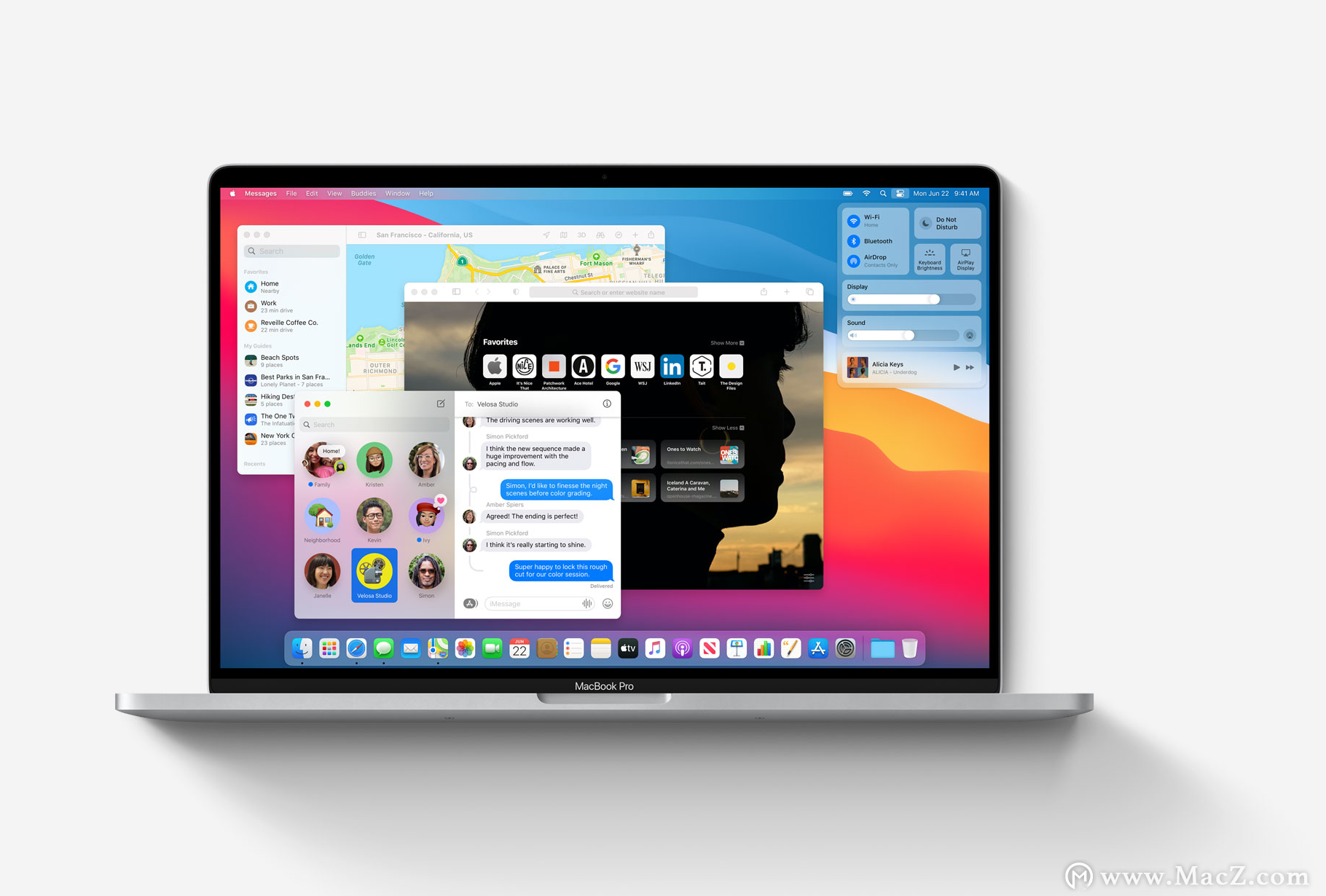
之后苹果放出比较完善和稳定的公测版(Public Beta)。是给一些喜欢尝鲜的 Mac 用户体验的,同时收集一些 Bug 反馈。这个时候的系统就像是刚装修完的房子,住也能住,但是软装还没完全结束,甲醛也还得再散散。
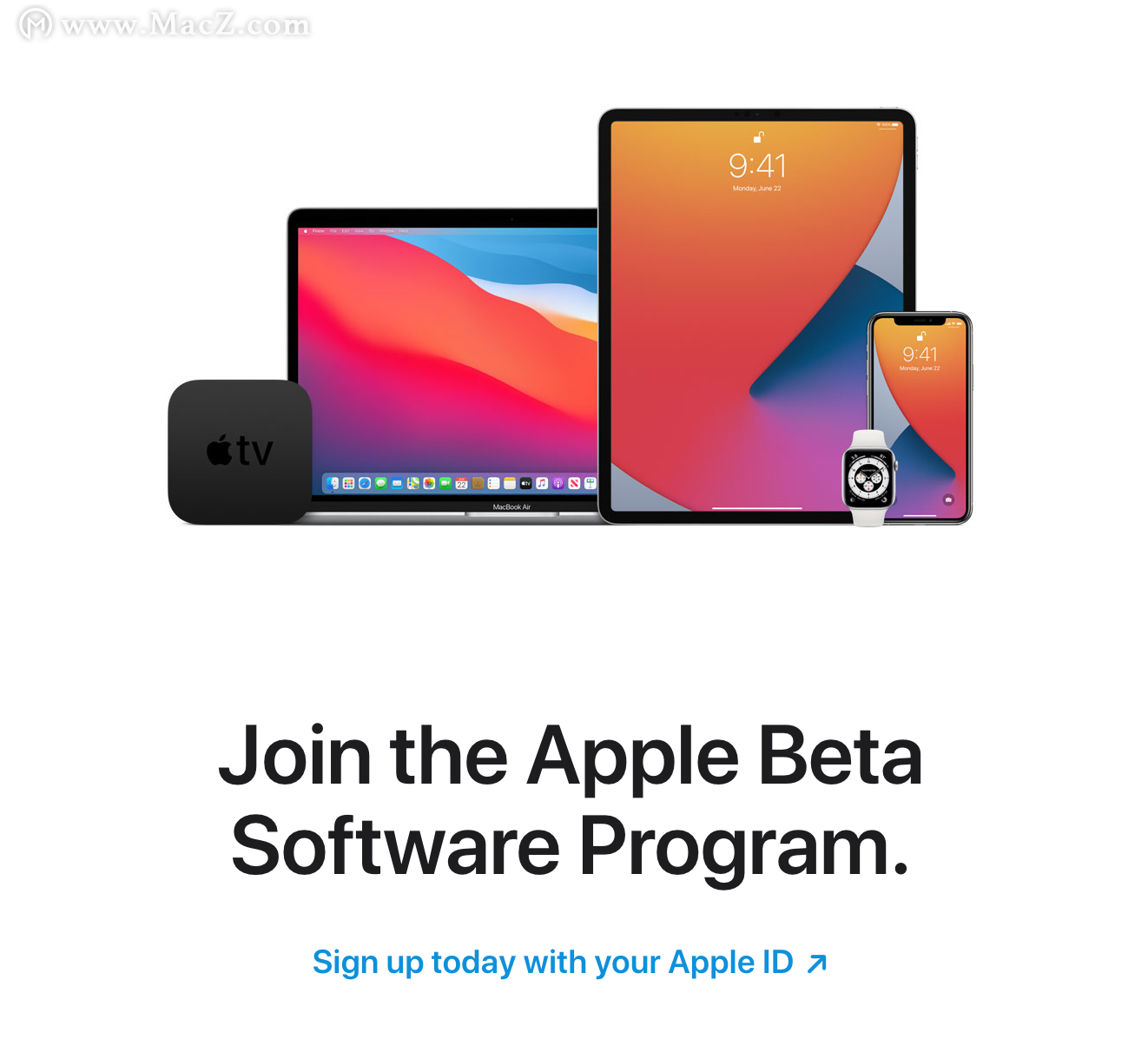
正式的商业发行版本(正式版)一般要等到 9 月份秋季新品发布会的时候。这个才算是开发完了的第一个完整版本。所有符合升级条件的 Mac 一般都可以升级。
iOS 14 和 iPadOS 14 我都不敢升级,也就 macOS 在做了备份的情况下升升。
再次声明,开发版和公测版本就会有很多 Bug,不然就直接发正式版了。可以分享和反馈 Bug,但是那些一边用着测试版,一边还骂新系统垃圾 Bug 多的真是非蠢即坏。
所以在不了解风险的请款下,请不要跟风尝试升级这次开发者预览版。不仅是 macOS,还包括 iOS 和 iPadOS。尤其是当你只有一台 Mac 或 iPhone 主力机。升级前一定要先做好备份!
升级前要做哪些准备?
强烈建议升级 Big Sur DP 前做一次完整的「时间机器」备份。这样不管升级后怎么折腾,有多少 Bug,都可以通过时间机器回到备份前的系统和状态。
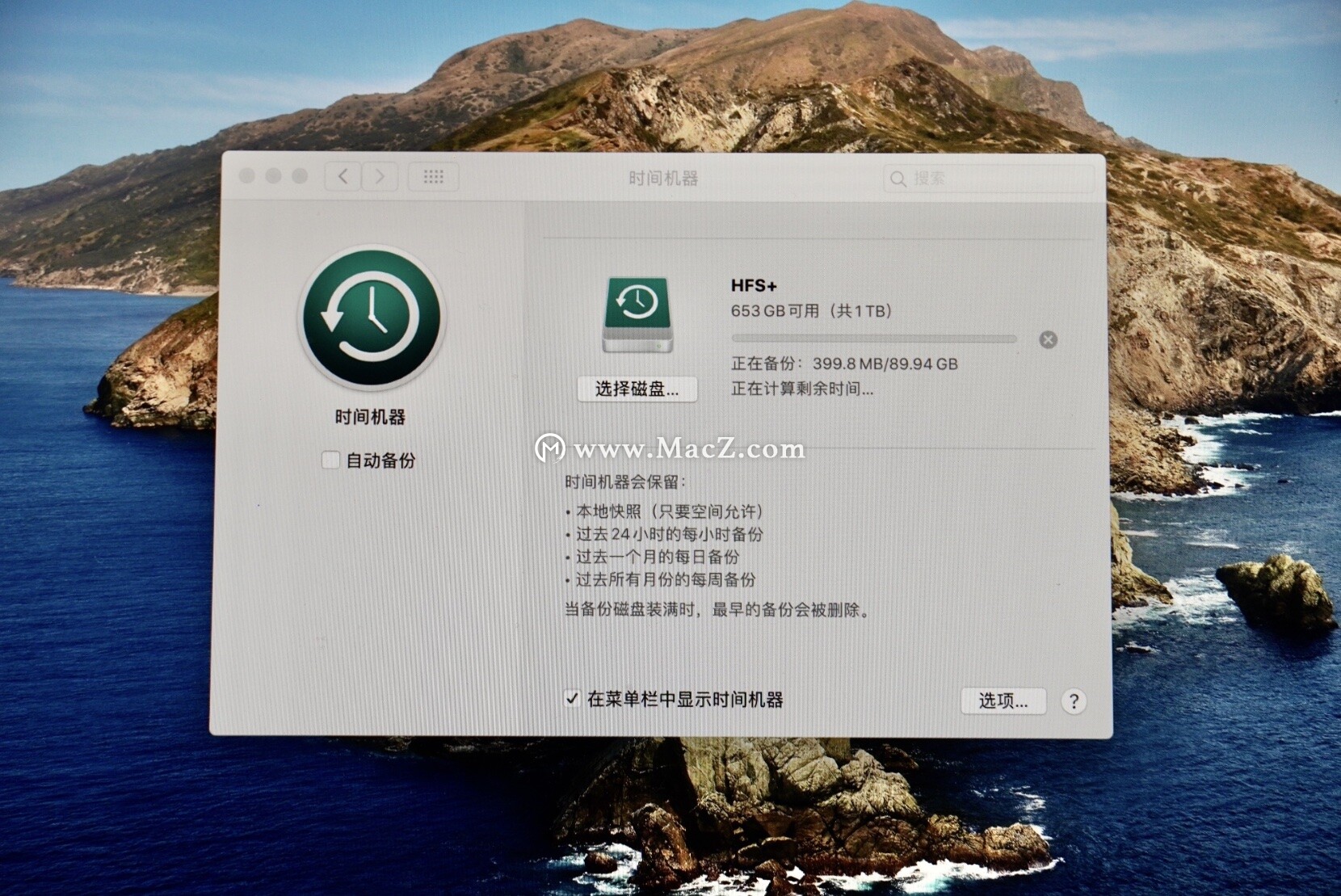
包括 Mac 上的所有文件、安装的软件、设置状态、甚至桌面壁纸和图标位置都跟备份完成时一模一样。
使用时间机器,需要准备一个 HFS+ 的移动硬盘或者 NAS。如果是 NTFS 或者 APFS 格式的硬盘会要求先格式化成 HFS+。如果是初次备份,时间会稍长一些。因为是增量备份,之后再备份就会快很多。
做好最新的时间机器备份,就可以大胆的安装测试版系统啦!
怎么升级 macOS Big Sur?
能问出这个问题的说明你可能暂时还不适合升级 macOS Big Sur 开发者预览版。
升级完后悔了如何恢复?
假设你已经做了时间机器备份。
在安装完 Big Sur 开发者预览版,想回到 Catalina 的时间机器备份就很简单。注意不能直接在 Big Sur 里通过时间机器恢复,因为不是同一代系统了。
先关机,然后插上做了备份的硬盘,然后开机,紧接着按住 ⌘+R。直到屏幕出现 标志,然后松开。
选择磁盘工具,把 Mac 磁盘抹掉,然后重启 Mac。再按住 ⌘+R 进入实用工具,选择「从时间机器备份进行恢复」。后面就一步步来就行了。
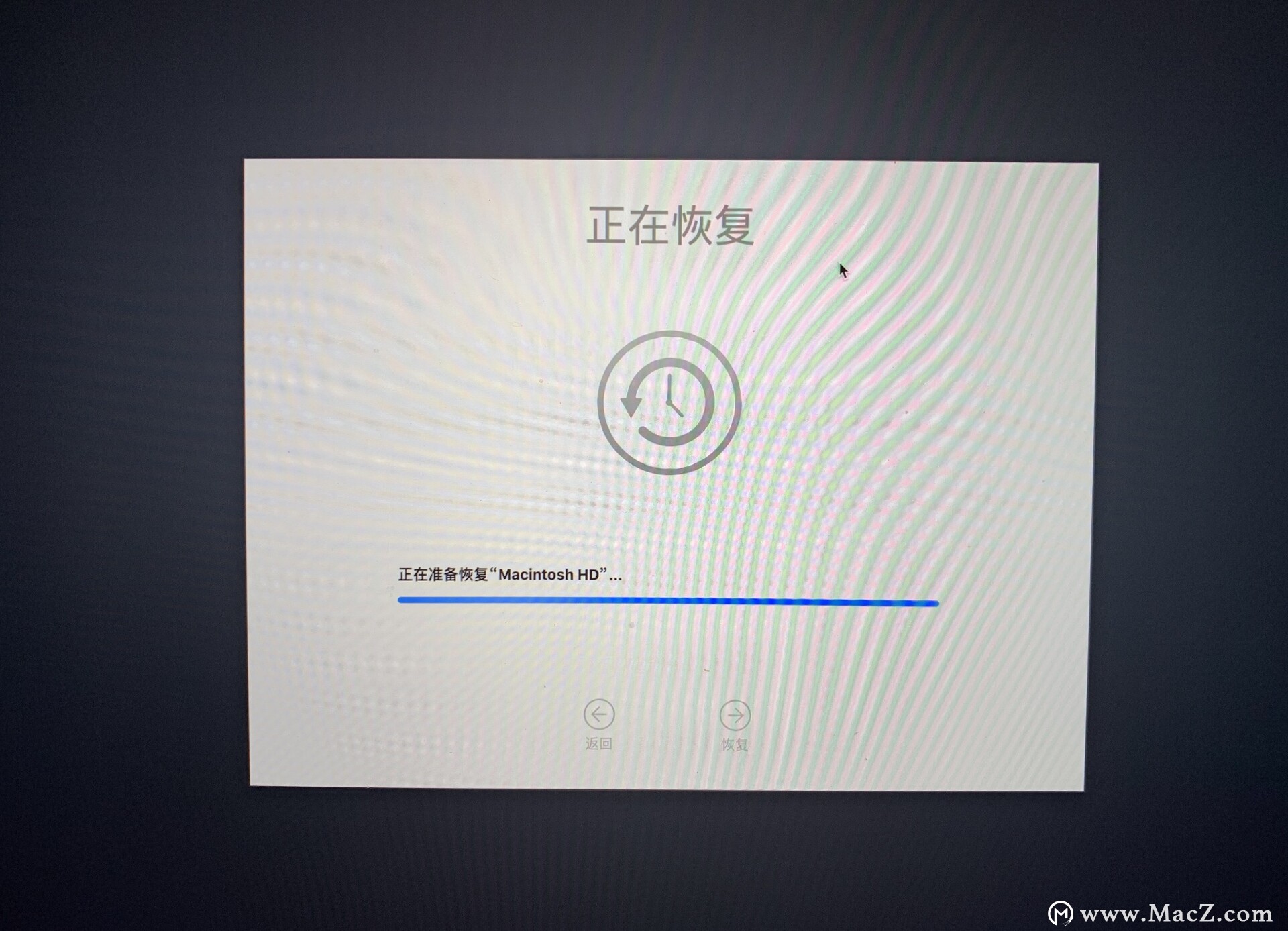
假设你没有做时间机器备份。
依然是开机按 ⌘+R进入实用工具,选择重新安装 macOS。
温馨提示:
Mac 的「时间机器」是超级好用的备份,是 Mac 万能后悔药。建议大家有条件都经常给 Mac 做一下「时间机器」备份。
浅谈升级了 macOS Big Sur后的感受
机器配置:
MacBook Pro (15-inch, 2018)
2.6 GHz 六核 Intel Core i7
16 GB 2400 MHz DDR4
Radeon Pro 560X 4 GB
不爽点有以下:
- Bartender, Karabiner,paste,QQ 截图失效
- 为了跟 iPad OS 靠拢强行右上角显示时间,不能关闭
- 为了像 iPad 靠拢强行忽视了 Mac 作为桌面端很多固有的操作,控制中心着实有些鸡肋,还不能隐藏

视觉上,相比之前在界面上更加 Bondless 的感觉,但同时和图标一样,在某些细节上开始有高光和阴影营造凹凸的感觉,不知道苹果是不是想往拟态的方向去发展。重绘的图标也是,相比拟物,更有拟态的感觉。但是全部圆角矩形真的不喜欢,应该是强行往 iPad OS 统一的结果。总而言之,macOS 的 UI 在向着 iPad OS 靠拢,我个人不是很喜欢。
操作上,控制中心和组件中心也都是跟 iPad 很像,我虽然不喜欢之前通知和组件分离,也并不是很能接受现在的操作方案,有些强行靠拢的意思。明明桌面端这么大,控制,组件,通知就是可以放在一起的。而且某些控制是可以通过键盘完成的,完全没有必要放在控制中心。
总体来说相比于各种升级,更重要的还是在往 iPad OS 靠拢,往大一统的目标靠拢。但是桌面端如果最后全都变成 iPad OS 的操作逻辑,想必很多人也是无法接受的。